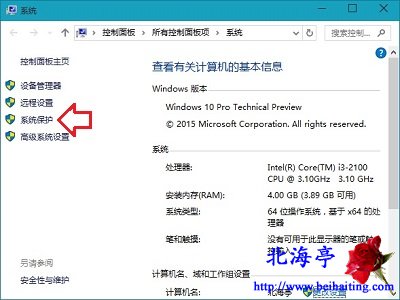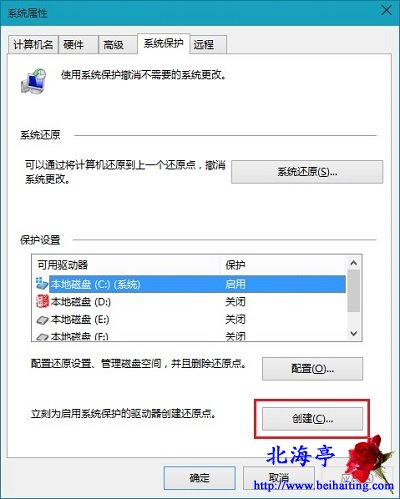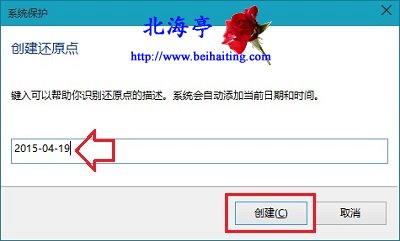|
Win10系统还原怎么创建还原点?现在这个功能基本上被网友们都抛弃了,这是个只可以满足修修补补的功能。因为Ghost版系统的泛滥,重装系统变得越来越容易,再者系统瘫痪的话,这个功能派不上实际的用场。 温馨提示:请保证系统还原功能以正常开启! 第一步、按下Win+Pause/Break组合键,打开系统窗口,点击左侧“系统保护”
第二步、在系统属性对话框,点击“系统保护”选项卡,然后点击“创建”www.beihaiting.com原创
第三步、在创建还原点窗口,输入任意名称,建议使用时间,然后单击“创建”
第四步、随后会出现“正在创建还原点”进度提示,完成后会出现“已成功创建还原点”提示界面,点击“关闭”即可
Win10系统还原怎么创建还原点,希望能帮到您! (责任编辑:IT信息技术民工) |